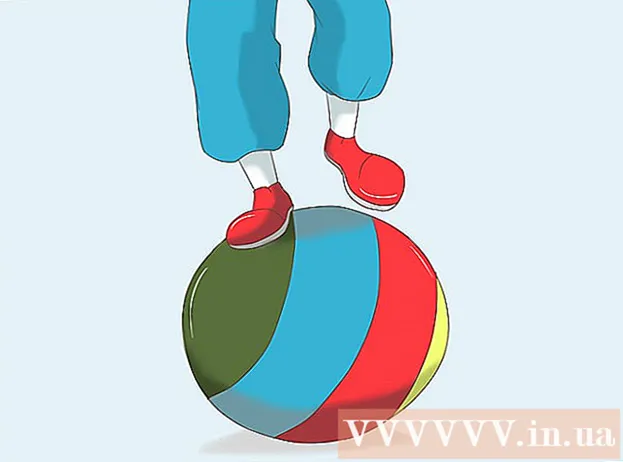Autor:
Charles Brown
Data E Krijimit:
3 Shkurt 2021
Datën E Azhurnimit:
1 Korrik 2024
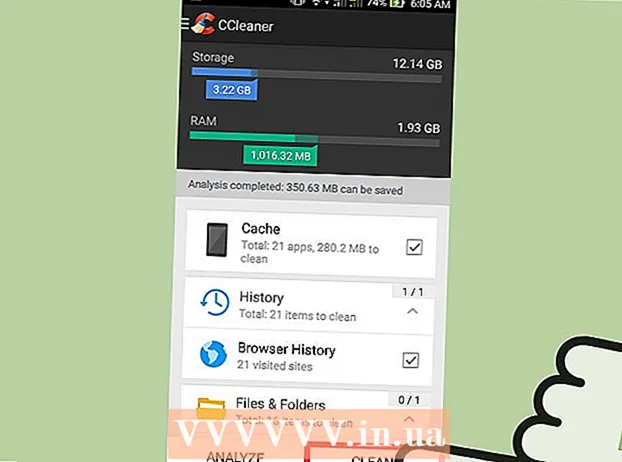
Përmbajtje
- Të shkelësh
- Metoda 1 nga 3: Me aplikacionin Settings
- Metoda 2 e 3: Përmes menusë së shfletuesit
- Metoda 3 nga 3: Me CCleaner
Pajisja juaj Android ruan të gjitha llojet e skedarëve ndërsa jeni në internet për të ngarkuar më shpejt faqet e internetit të vizituara më parë. Pas një kohe, ato skedarë mund të grumbullohen mjaft dhe të zënë hapësirë të vlefshme për ruajtje. Fshirja e këtyre skedarëve të përkohshëm - referuar nga Android si "memorje e fshehtë" - ju jep më shumë hapësirë për aplikacione, muzikë dhe skedarë të tjerë.
Të shkelësh
Metoda 1 nga 3: Me aplikacionin Settings
 Hapni aplikacionin Cilësimet në pajisjen tuaj Android. Zakonisht mund ta gjeni këtë aplikacion në sirtarin e aplikacionit tuaj, ose duke shtypur butonin e menusë dhe duke zgjedhur Cilësimet. Mund të zvarrisni gjithashtu zonën e njoftimit për të hyrë në cilësimet e pajisjes suaj.
Hapni aplikacionin Cilësimet në pajisjen tuaj Android. Zakonisht mund ta gjeni këtë aplikacion në sirtarin e aplikacionit tuaj, ose duke shtypur butonin e menusë dhe duke zgjedhur Cilësimet. Mund të zvarrisni gjithashtu zonën e njoftimit për të hyrë në cilësimet e pajisjes suaj.  Trokitni lehtë mbi "Aplikacionet" ose "Aplikacionet". Kjo do të hapë një listë të aplikacioneve.
Trokitni lehtë mbi "Aplikacionet" ose "Aplikacionet". Kjo do të hapë një listë të aplikacioneve.  Zgjidhni skedën "Të gjithë" ose "Instaluar". Këtu mund të shihni të gjitha aplikacionet që janë në pajisjen tuaj.
Zgjidhni skedën "Të gjithë" ose "Instaluar". Këtu mund të shihni të gjitha aplikacionet që janë në pajisjen tuaj.  Prekni shfletuesin tuaj të internetit në listë. Kjo mund të jetë "Shfletuesi", "Interneti" ose "Chrome, ose një shfletues tjetër që keni instaluar vetë.
Prekni shfletuesin tuaj të internetit në listë. Kjo mund të jetë "Shfletuesi", "Interneti" ose "Chrome, ose një shfletues tjetër që keni instaluar vetë. - Ju mund të duhet të prekni "Storage" këtu për të gjetur butonat që ju nevojiten për hapat e ardhshëm.
 Trokitni lehtë mbi butonin "Pastro memorjen e fshehtë". Me këtë buton ju fshini të gjitha të dhënat që ka ruajtur shfletuesi juaj në mënyrë që të hapni faqet më shpejt. Ju mund të merrni shumë hapësirë për ruajtje me këtë.
Trokitni lehtë mbi butonin "Pastro memorjen e fshehtë". Me këtë buton ju fshini të gjitha të dhënat që ka ruajtur shfletuesi juaj në mënyrë që të hapni faqet më shpejt. Ju mund të merrni shumë hapësirë për ruajtje me këtë. - Disa të dhëna mund të mbesin pas pastrimit të memorjes së fshehtë. Këto nuk mund të hiqen. Zakonisht kjo është një sasi e vogël që mund ta injoroni me siguri.
 Përsëriteni këtë proces për shfletuesit e tjerë që përdorni. Nëse keni më shumë se një shfletues që përdorni rregullisht, mund ta përsërisni këtë proces për të pastruar memorjen e përkohshme të secilit shfletues.
Përsëriteni këtë proces për shfletuesit e tjerë që përdorni. Nëse keni më shumë se një shfletues që përdorni rregullisht, mund ta përsërisni këtë proces për të pastruar memorjen e përkohshme të secilit shfletues.
Metoda 2 e 3: Përmes menusë së shfletuesit
 Hapni shfletuesin tuaj. Në vend që të përdorni cilësimet e pajisjes suaj, me shumicën e shfletuesve mund të pastroni memorjen e fshehtë përmes vetë shfletuesit.
Hapni shfletuesin tuaj. Në vend që të përdorni cilësimet e pajisjes suaj, me shumicën e shfletuesve mund të pastroni memorjen e fshehtë përmes vetë shfletuesit.  Trokitni lehtë mbi butonin e menusë. Kjo zakonisht duket si tre pika njëra mbi tjetrën. Klikoni "Më shumë" nëse shihni vetëm disa opsione.
Trokitni lehtë mbi butonin e menusë. Kjo zakonisht duket si tre pika njëra mbi tjetrën. Klikoni "Më shumë" nëse shihni vetëm disa opsione.  Zgjidhni "Cilësimet". Tani hapni menunë e cilësimeve të shfletuesit tuaj.
Zgjidhni "Cilësimet". Tani hapni menunë e cilësimeve të shfletuesit tuaj. - Në disa shfletues, të tillë si Chrome, mund të fshini skedarët e përkohshëm përmes Historisë, jo Cilësimeve.
 Zgjidhni "Privatësia" (nëse është e zbatueshme). Ju nuk duhet të zgjidhni këtë opsion në të gjithë shfletuesit.
Zgjidhni "Privatësia" (nëse është e zbatueshme). Ju nuk duhet të zgjidhni këtë opsion në të gjithë shfletuesit.  Trokitni lehtë mbi "Pastro të dhënat e shfletuesit" ose "Bosh bosh". Nëse duhet të zgjidhni se cilat të dhëna do të fshini, sigurohuni që të jetë zgjedhur opsioni "Cache".
Trokitni lehtë mbi "Pastro të dhënat e shfletuesit" ose "Bosh bosh". Nëse duhet të zgjidhni se cilat të dhëna do të fshini, sigurohuni që të jetë zgjedhur opsioni "Cache".
Metoda 3 nga 3: Me CCleaner
 Shkarkoni aplikacionin CCleaner. Ky është versioni Android i një programi të njohur të optimizimit për Windows. Mund ta shkarkoni falas nga Google Play Store ose nga një dyqan tjetër aplikacionesh.
Shkarkoni aplikacionin CCleaner. Ky është versioni Android i një programi të njohur të optimizimit për Windows. Mund ta shkarkoni falas nga Google Play Store ose nga një dyqan tjetër aplikacionesh.  Nisni CCleaner kur të ketë mbaruar shkarkimin.
Nisni CCleaner kur të ketë mbaruar shkarkimin. Trokitni lehtë mbi butonin "Analizo" për të skanuar pajisjen tuaj për skedarë të papërdorur. Prisni që CCleaner të përfundojë analizën.
Trokitni lehtë mbi butonin "Analizo" për të skanuar pajisjen tuaj për skedarë të papërdorur. Prisni që CCleaner të përfundojë analizën.  Sigurohuni që të jenë zgjedhur të gjitha opsionet për "Cache". Kjo mund të përfshijë: "Cache", "Google Maps Cache", "Historia e Shfletimit", "Thumbnails" dhe më shumë.
Sigurohuni që të jenë zgjedhur të gjitha opsionet për "Cache". Kjo mund të përfshijë: "Cache", "Google Maps Cache", "Historia e Shfletimit", "Thumbnails" dhe më shumë.  Trokitni lehtë mbi "Pastrim i plotë". Të gjitha të dhënat e zgjedhura tani do të fshihen nga pajisja juaj.
Trokitni lehtë mbi "Pastrim i plotë". Të gjitha të dhënat e zgjedhura tani do të fshihen nga pajisja juaj.